DirectX 관련 문제가 있으면PC의 문제 수 Windows 7에서 Aero를 실행할 수 없어 런타임 오류가 발생할 수 있습니다. 이 게시물에서는 DirectX 관련 문제를 식별하는 방법과 가능한 해결 방법이 무엇인지 알려드립니다. 특히, 디스플레이 카드 드라이버와 관련하여.
DirectX 버전을보고 식별하려면가능한 문제는 시작 메뉴에서 실행으로 이동하여 dxdiag 또는 dxdiag.exe를 입력하고 Enter 키를 누르십시오. DirectX 버전, PC 이름, 프로세서, 메모리, BIOS, 페이지 파일 정보 등에 관한 정보가 표시됩니다. 또한 특정 응용 프로그램을 실행하기에 적합한 DirectX 버전이 있는지 확인할 수 있습니다.

디스플레이 탭으로 이동하면정교한 속성을 식별하기 위해 디스플레이 카드에 관한 정보. 예를 들어, 디스플레이 카드 메모리가 기본 메모리 요구 사항을 충족하지 않는 경우보다 디스플레이 카드 메모리가 500MB 인 게임을 실행할 수없는 경우입니다. 예를 들어 바이오스에서 디스플레이 카드로 더 많은 공유 메모리를 할당하여이 문제를 해결할 수 있습니다.
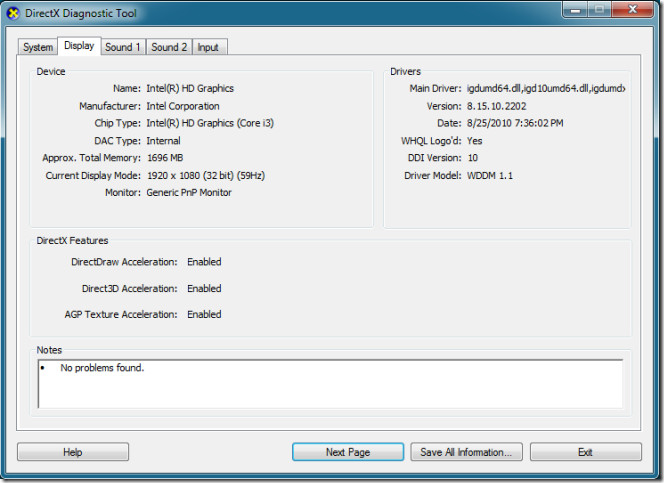
마찬가지로 충돌을 식별하고 해결할 수 있습니다사운드 카드 및 입력 장치와 관련이 있습니다. 예를 들어 사운드 카드, 디스플레이 카드 또는 입력 장치에 오류가있는 경우 메모 섹션에서 확인할 수 있습니다.
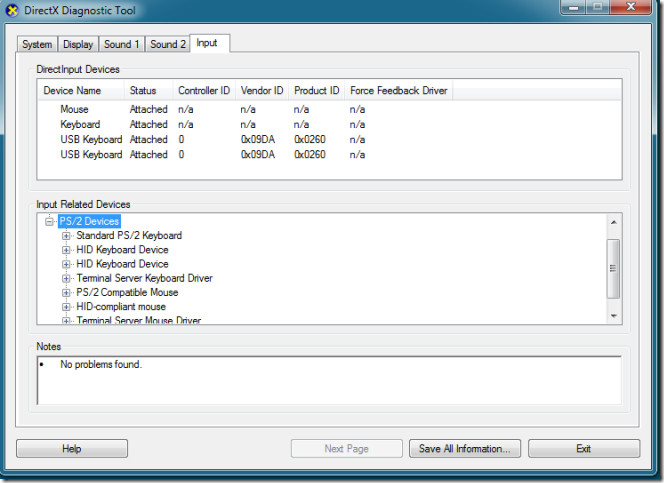
모든 정보 저장 버튼을 클릭하여이 정보를 텍스트 파일 형식으로 저장할 수도 있습니다.
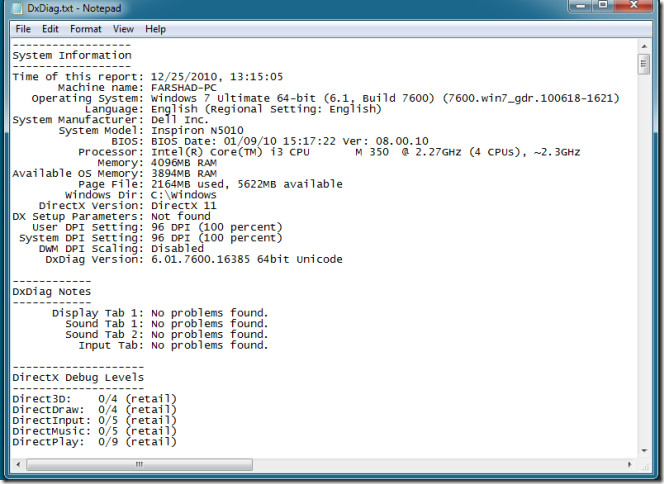
Dxdiag 유틸리티를 사용하여Directx 관련 문제뿐만 아니라 주변 장치와 관련된 드라이버 문제도 식별합니다. 이 유틸리티를 사용하면 디스플레이 카드에 Windows 7에서 Aero를 실행하는 데 필요한 전제 조건 중 하나 인 픽셀 셰이더 3.0이 없다는 것을 깨달았을 때 이전 데스크탑에서 Aero 관련 문제를 식별 할 수있었습니다. 많은 PC 게임 및 고화질 멀티미디어 기반 소프트웨어 응용 프로그램에도 필요합니다 이 DirectX 진단 도구를 사용하여 쉽게 식별 할 수있는 일부 기본 드라이버 및 디스플레이 카드 요구 사항


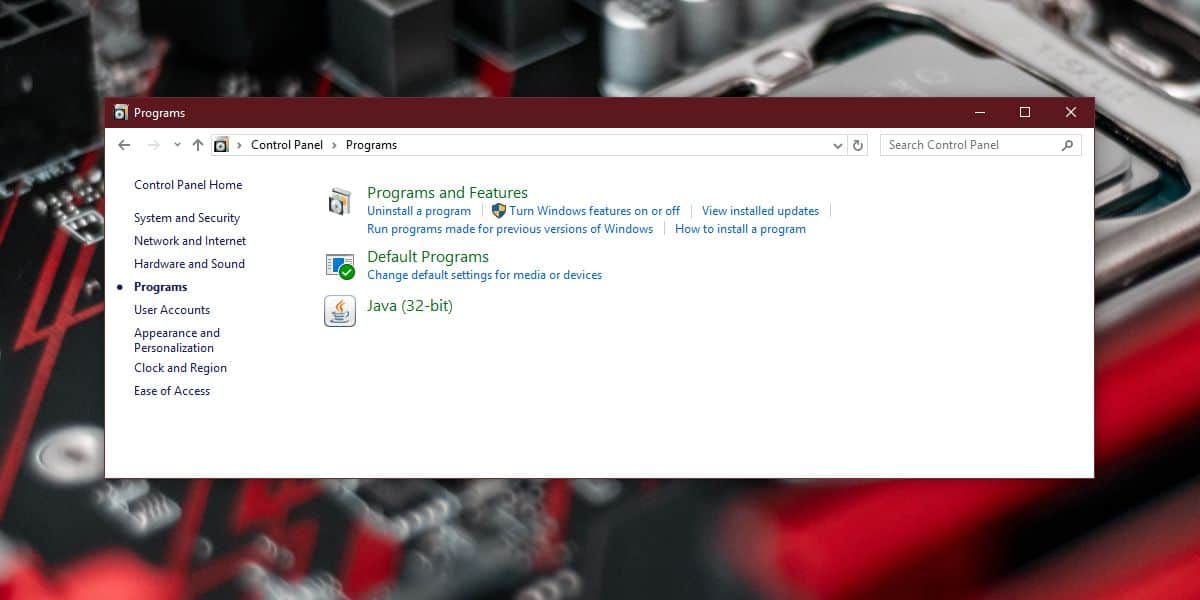










코멘트